Jak odzyskać iPhone Safari bez kopii zapasowej
Przez Vernon Roderick, Ostatnia aktualizacja: 26 sierpnia 2019 r
„Czy jest jakiś możliwy sposób na odzyskanie iPhone'a safari bez kopii zapasowej? Dzięki mojemu iPhone'owi od wieków nie dotykałem komputera ani laptopa, nie muszę już tego robić. Całą moją działalność prowadzę na telefonie, piszę SMS-y, dzwonię, korzystam z mediów społecznościowych, robię zakupy, a nawet korzystam z Internetu za pomocą aplikacji Safari. Jest to niezwykle wygodne dla kogoś takiego jak ja, który po prostu lubi surfować przez cały dzień. Zauważyłem jednak, że po zaktualizowaniu systemu iOS wydaje mi się, że brakuje mi historii w mojej aplikacji Safari. To trochę bolesne, ponieważ odwiedziłem kilka nowych stron internetowych, do których chciałem wrócić. Teraz nawet nie pamiętam, o czym były strony internetowe. Czy jest coś, co mogę zrobić? A może po prostu marnuję tutaj czas i powinienem po prostu iść dalej? ”
Część 1. Jak odzyskać iPhone SafariCzęść 2. Przywróć iPhone Safari bez tworzenia kopii zapasowej za pomocą Fonedog ToolkitCzęść 3. Przewodnik wideo: Jak odzyskać iPhone Safari bez kopii zapasowej
Część 1. Jak odzyskać iPhone Safari
IPhone lub jakikolwiek smartfon rzeczywiście nas zepsuł. W naszych rękach mamy odpowiednik mini laptopa lub komputera i dość często przyjmujemy to za pewnik. Łatwo jest zobaczyć, jak technologia rozwinęła telefony komórkowe i jak to bezpośrednio na nas wpłynęło, szczególnie na nasze codzienne nawyki. To, co kiedyś było godzinami spędzanymi przed komputerem, czytając, oglądając lub po prostu rozmawiając z przyjaciółmi, zostało zmienione przez godziny przed znacznie mniejszym ekranem, nadal robiąc to samo, ale tym razem spędzamy jeszcze więcej czasu na nasze mini laptopy lub komputery.
Łatwo jest zacząć korzystać z iPhone'a jako sposobu na surfowanie po Internecie, a nawet gdybyś otrzymał 10 żywotów, nie wystarczyłoby zobaczyć nawet połowę tego, co oferuje Internet. Oczywiście dzięki temu wciąż jesteśmy na łasce błędów i takich problemów. Wśród nich jest nagłe zniknięcie szczegółów naszej historii Safari, może być trochę kłopotliwe. Wiele osób jest raczej zależnych od swojej historii, aby wrócić i sprawdzić witryny, z którymi chcieli się nie spieszyć, niektóre firmy muszą badać różne rzeczy i zwykle wracają do historii wyszukiwania, aby zobaczyć potencjalną konkurencję lub informacje, które mogą być przydatna dla nich, bez względu na problem, historia Internetu może być naprawdę przydatna. Załóżmy, że najgorsze, powiedzmy nawet, że twoich zakładek Safari też nie ma. Co teraz?
Cóż, szczerze mówiąc, jeśli używasz iPhone'a, niestety jesteś trochę zalany, jeśli straciłeś całą historię na swoim koncie Safari i dołączmy również zakładki. Nie ma łatwego sposobu na odzyskanie go, używając tylko iPhone'a. Jeśli jednak masz Fonedog iOS Data Recovery, masz dostępne rozwiązanie, mimo że nie masz odpowiedniej kopii zapasowej.
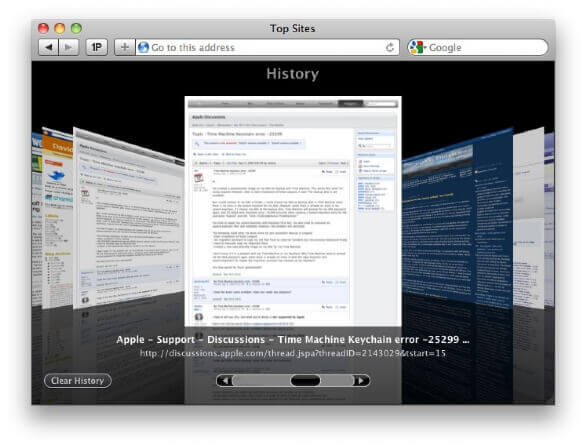
Jak odzyskać iPhone Safari bez kopii zapasowej
Część 2. Przywróć iPhone Safari bez tworzenia kopii zapasowej za pomocą Fonedog Toolkit
Fonedog iOS Odzyskiwanie danych to program poświęcony odzyskiwaniu utraconych informacji poprzez adresowanie ich dostępności. Co dokładnie rozumiemy przez dostępność? Cóż, gdy coś zostanie usunięte, przypadkowo lub celowo, nie zostanie całkowicie usunięte z naszego telefonu. Jedyną rzeczą usuniętą z usuniętych elementów jest dostęp do plików. Powiedzmy, że usunąłeś zdjęcie, chociaż nie możesz na nie patrzeć, na razie jest ono gdzieś na iPhonie, po prostu unosi się i czeka na usunięcie. Można go usunąć na dwa główne sposoby, jedną z opcji jest całkowite usunięcie go za pomocą aplikacji do czyszczenia. Znasz tę, która przechwala się zwolnieniem miejsca przez usuwanie niepotrzebnych plików? Cóż, to jest w porządku. Następną opcją jest używanie telefonu do momentu, gdy potrzebna będzie nawet wirtualna przestrzeń, w której aktualnie znajduje się plik. Gdy zajdzie taka potrzeba, usunie dane zmiennoprzecinkowe i zniknie. Teraz, zanim którekolwiek z nich się zdarzy, możesz użyć narzędzia Fonedog iOS Data Recovery, aby upewnić się, że możesz odzyskać informacje, które są przynajmniej na chwilę obecną historią Safari. Wykonaj poniższe czynności, aby odzyskać swoje safari na iPhonie, mimo że nie masz dostępnej kopii zapasowej.
Krok 1: Pobierz, uruchom Fonedog i połącz się z urządzeniem
Pobierz i zainstaluj Fonedog iOS Data Recovery na komputerze lub laptopie. Upewnij się, że nie masz problemów z połączeniem z wyżej wymienionym komputerem lub laptopem, w przeciwnym razie będziesz mieć trudności z korzystaniem z Fonedog iOS Data Recovery. Aby upewnić się, że nie występują problemy z łącznością, należy wcześniej podłączyć iPhone'a do komputera lub laptopa. Zalecane jest użycie tego samego kabla USB, który jest dołączony do iPhone'a, lub przynajmniej kabla zatwierdzonego przez Apple.
Darmowe pobieranie Darmowe pobieranie

Pobierz i uruchom Fonedog Toolkit - Krok 1
Krok 2: Rozpocznij skanowanie urządzenia
Uruchom program i podłącz iPhone'a do komputera lub laptopa. Komputer lub laptop automatycznie wykryje podłączonego do niego iPhone'a. Proszę nacisnąć „Rozpocznij skanowanie", aby kontynuować. Pamiętaj, że proces skanowania może chwilę potrwać, może to potrwać od kilku sekund do kilku minut, ważne jest, aby zachować cierpliwość i nie odłączać telefonu bez powodu, może to prowadzić do uszkodzenia danych lub utrata danych, którą możesz odzyskać, ale nie chcesz ryzykować. Jest to również jeden z głównych powodów, dla których nie powinieneś mieć problemów z łącznością z iPhone'em i komputerem lub laptopem, w przeciwnym razie może się rozłączyć środek procesu.

Rozpocznij skanowanie - krok 2
Krok 3: Wyświetl podgląd i pobierz iPhone Safari bez kopii zapasowej
Po zakończeniu procesu skanowania sprawdź, jakiego rodzaju dane chcesz odczytać. Należy pamiętać, że istnieje kilka opcji, jednak będziemy pracować nad Historią Safari i Zakładką Safari, jeśli to również zostanie utracone. Kliknij te opcje i kontynuuj. Będziesz mógł wyświetlić podgląd każdego wpisu odwiedzonych witryn w nowym oknie. Przejrzyj je i zaznacz je odpowiednio. Pamiętaj, że to samo można zrobić z Zakładkami, ale na razie skupimy się na Historii Safari. Po wybraniu żądanych elementów zaznacz odpowiednie pola wyboru, a następnie kliknij „wyzdrowieć„i kontynuuj.
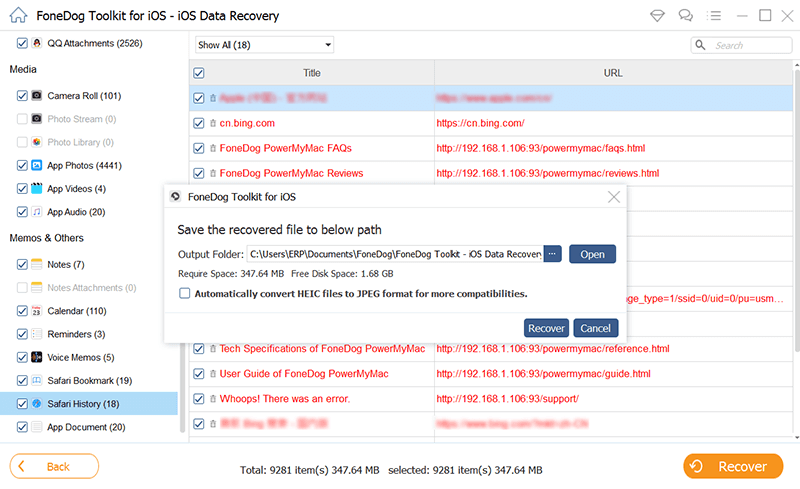
Odzyskaj iPhone Safari - krok 3
Jak widać, dość łatwo jest odzyskać informacje za pomocą Fonedog iOS Data Recovery jako głównej metody odzyskiwania historii Safari i / lub zakładek Safari nawet bez użycia kopii zapasowej.
Wskazówki, które mogą Ci się spodobać:
Jak odzyskać historię iPhone Safari na urządzeniach z systemem iOS
Jak naprawić problemy z miejscem na dysku w związku z uaktualnieniem do iOS 11
Darmowe pobieranie Darmowe pobieranie
Część 3. Przewodnik wideo: Jak odzyskać iPhone Safari bez kopii zapasowej
Zostaw komentarz
Komentarz
iOS Odzyskiwanie danych
3 Metody odzyskiwania usuniętych danych z iPhone'a lub iPada.
Darmowe pobieranie Darmowe pobieranieGorące artykuły
- Jak przenieść zdjęcia z iCloud na PC
- Najważniejsze wskazówki dotyczące wybierania wszystkich na zdjęciach iCloud
- Rozwiązany! Jak odzyskać usunięte wiadomości tekstowe z iPhone'a
- Jak naprawić iPhone nadal usuwa moje wiadomości w 2020 roku
- Jak odzyskać usunięte wiadomości z iPhone'a XS
- Jak usunąć usunięte wiadomości bez kopii zapasowej [Krótki przewodnik]
- 2020: Najlepsze oprogramowanie do odzyskiwania wiadomości tekstowych Bezpłatne pobieranie
- Najlepsze oprogramowanie iPhone Text Recovery w 2020 roku
/
CIEKAWYDULL
/
PROSTYTRUDNY
Dziękuję Ci! Oto twoje wybory:
Doskonały
Ocena: 4.6 / 5 (na podstawie 57 oceny)
